如何用两种方法制作 TikTok 反应视频
你有没有发现自己在 TikTok 上预览视频并希望你可以实时对其做出反应?您现在可以创建一个 TikTok 反应 视频,允许您对应用程序上可用的任何视频内容做出反应。这篇文章将介绍各种工具,帮助您制作引人注目的反应视频,吸引观众的注意力。要了解有关这些的更多信息,请继续阅读。
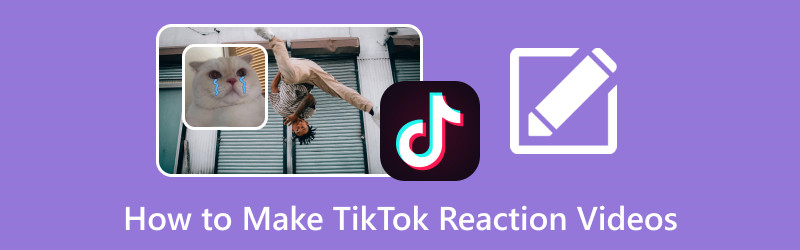
页面内容
第 1 部分。什么是 TikTok 反应视频
TikTok 应用程序使用户能够制作长度从 60 秒到 3 分钟不等的各种视频内容。它可以用合适的背景音乐来增强,并用几个过滤器和动画进行修改,以给观众留下持久的印象。
TikTok 反应视频是应用程序的一项功能,允许用户在无需离开应用程序的情况下创建反应视频。这个功能增加了各种视频剪辑的整体吸引力,因为应用程序上有这么多不同类别和情绪的电影。
TikTok 对视频的反应是该应用程序的最佳功能之一,使其有别于其他互动平台。用户可以从视频中融入自己,这样做是为了记录他们的反应,并将其与原始视频相结合。结果,有两个视频剪辑同时组合成一个播放。
第 2 部分。 为什么制作 TikTok 反应视频
如果您是应用程序的创建者,请考虑创建一个反应视频作为您的内容。它将允许您根据自己的喜好对各种视频内容做出反应。它将为您的观众提供另一个值得观看和期待的内容,因为他们知道反应视频是令人兴奋和互动的。
您可以对视频内容做出反应,例如唱歌、跳舞、烹饪、化妆教程、房屋参观、电影剪辑等。太多了,对吧?因此,您可以对任何更容易评论的事情做出反应。毫无疑问,您将制作出激动人心的反应视频,获得大量的听众、评论和观众。
第 3 部分。如何制作 TikTok 反应视频
1.Vimore Video Converter Ultimate
如果您正在寻找能够创建反应视频的出色视频编辑器,您可以依赖 Vidmore视频转换.这个程序有一个拼贴制作器,允许您导入您将对其做出反应的视频和您的反应视频的视频剪辑。它提供了 39 个具有不同设计和屏幕编号的类似骨骼结构的模板。除此之外,它还提供各种编辑选项以进一步编辑反应视频。您可以裁剪、旋转、添加效果和滤镜、水印和背景音乐。要了解如何使用 Vidmore Video Converter 制作 TikTok 反应视频,请继续执行以下步骤。
步骤1。 首先,从官方网站下载程序。之后,继续安装程序以获得完全访问权限。完成后,启动程序开始创建 TikTok 反应视频。
第2步。 请导航至 大学 软件主界面上的选项卡;这是您将用来创建反应视频的主要功能。例如,您将只导入两个视频剪辑:您将做出反应的视频和您的反应视频。
前往 模板 部分并选择一个提供两个屏幕的部分;最好选择提供的第二个模板。之后,单击 (+) 图标在您选择的模板屏幕上导入 TikTok 视频剪辑和您的反应视频。
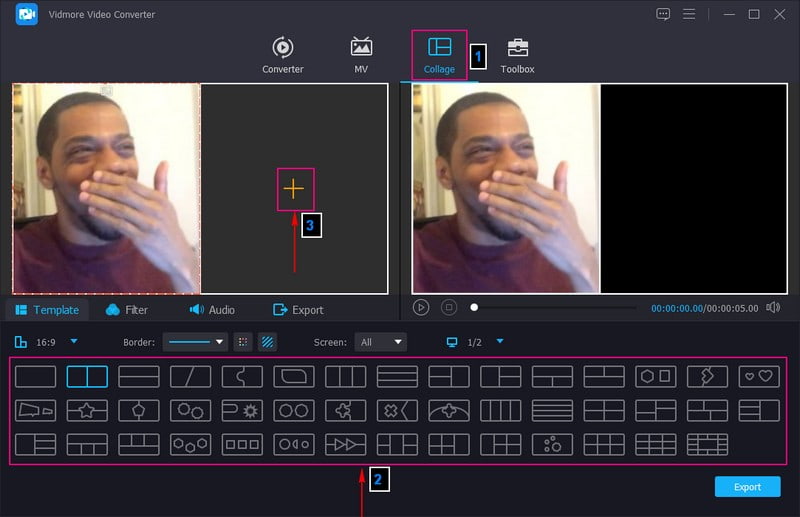
第三步 右键单击其中一个屏幕并选择 编辑 旋转和裁剪您的反应视频。除此之外,您还可以为您的反应视频修改效果、添加滤镜和添加水印,使其更加惊艳。
注意: 别忘了打 好 按钮保存更改。
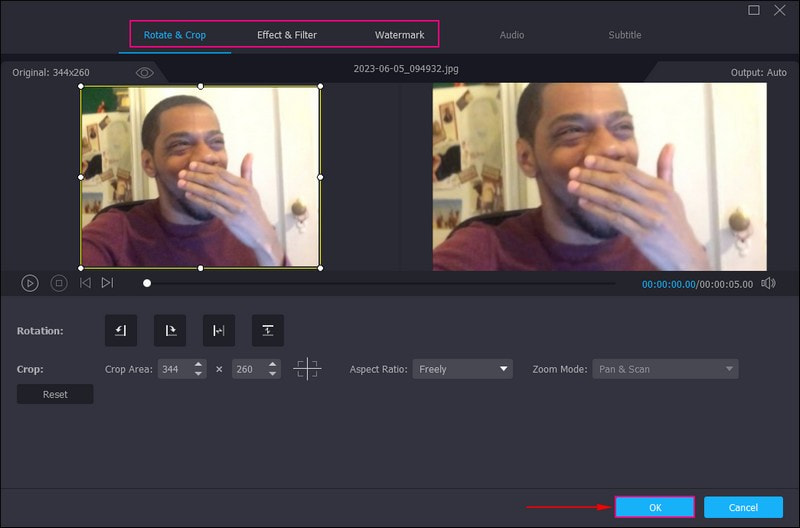
第四步。 去 音讯 并在 背景音乐 启用该功能。之后,按 (+) 图标打开您的桌面文件夹并添加您的音频文件。除此之外,您还可以根据自己的喜好控制音量、延迟等。
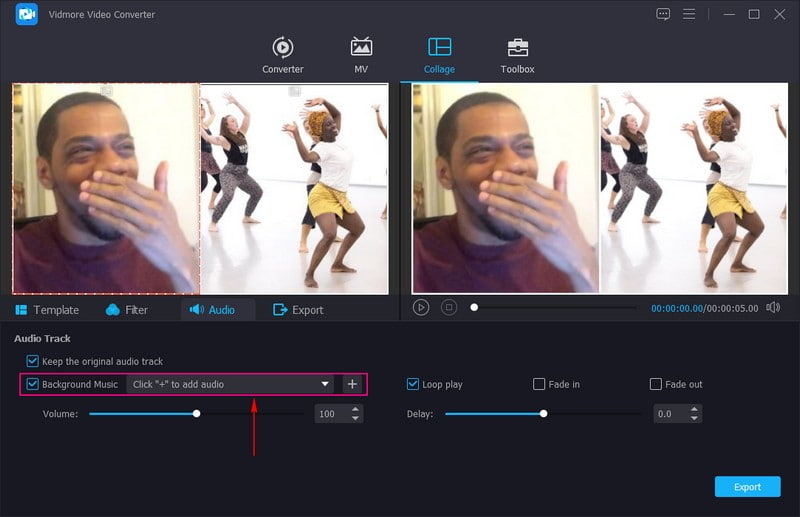
第五步 一旦对您的反应视频的结果感到满意,请转到 出口 按钮。在这里,您可以根据需要更改格式、质量、分辨率和帧。之后,打 开始导出,您的 TikTok 反应视频输出将保存在您的桌面文件夹中。
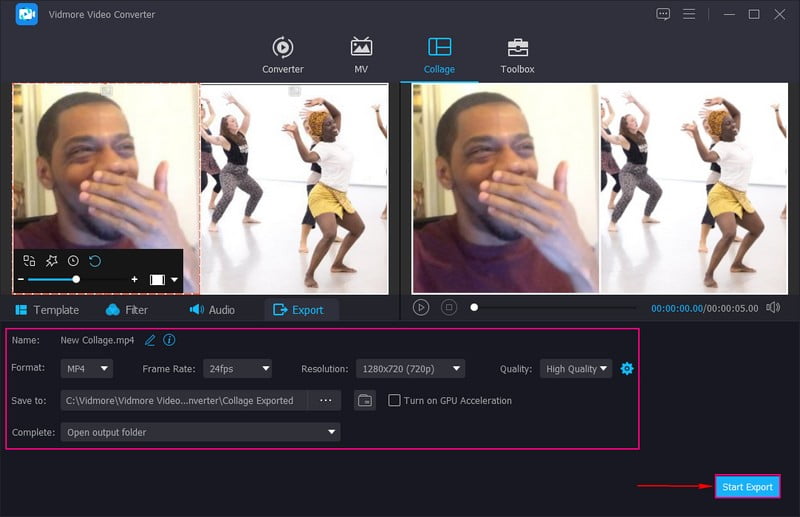
2.Vidmore 屏幕录像机
创建 TikTok 反应视频的另一种方法是借助 Vidmore屏幕录像.它可以让你在播放 TikTok 视频的地方录制屏幕,然后通过启用网络摄像头将你的脸融入其中。除此之外,您还可以启用桌面的系统声音和麦克风来添加您的声音。您准备好了解如何使用 Vidmore Screen Recorder 制作 TikTok 反应视频了吗?如果是,请检查以下步骤。
步骤1。 要获得完整访问权限,请从官方网站下载软件。之后,继续安装程序以开始该过程。
第2步。 运行程序时,您将从界面中看到内置的屏幕录像机。选择 录像机,启用屏幕,然后选择是记录整个、特定区域还是部分屏幕。接下来,启用 摄像头 记录您的反应。要从 TikTok 视频添加声音,请启用 系统声音;添加您的声音,启用 麦克风.
启用基本选项后,点击 REC 按钮开始制作您的 TikTok 反应视频。
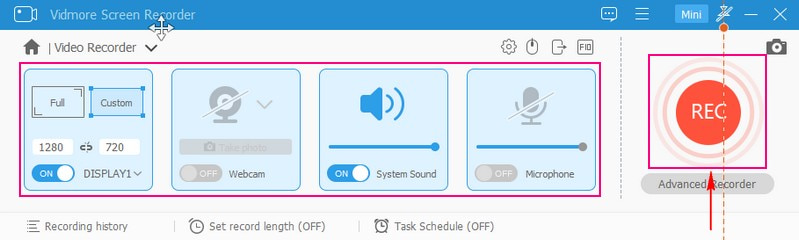
第三步 如果您想暂时停止录音,请按 暂停 按钮;一旦您想继续,请再次单击该按钮。录制完反应视频后,单击 停止 按钮,您的反应视频将在预览屏幕上播放。
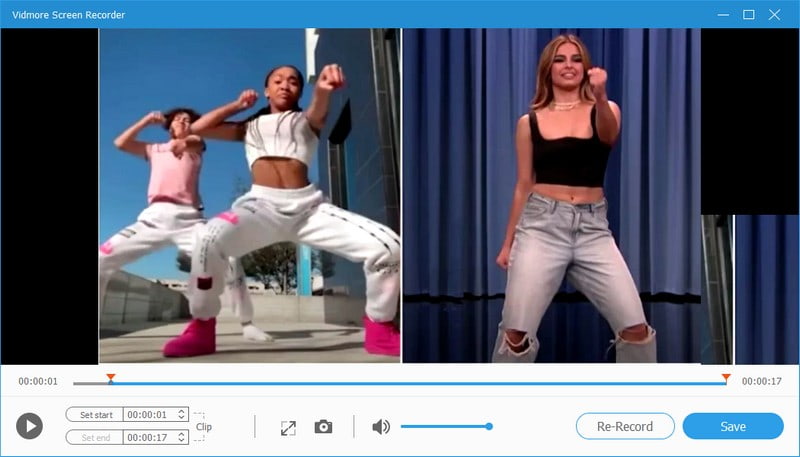
第四步。 按下 保存 如果您对屏幕录制的反应视频感到满意,请点击按钮。您的 TikTok 反应视频将保存在您的桌面文件夹中,并准备好在 TikTok 上发布。
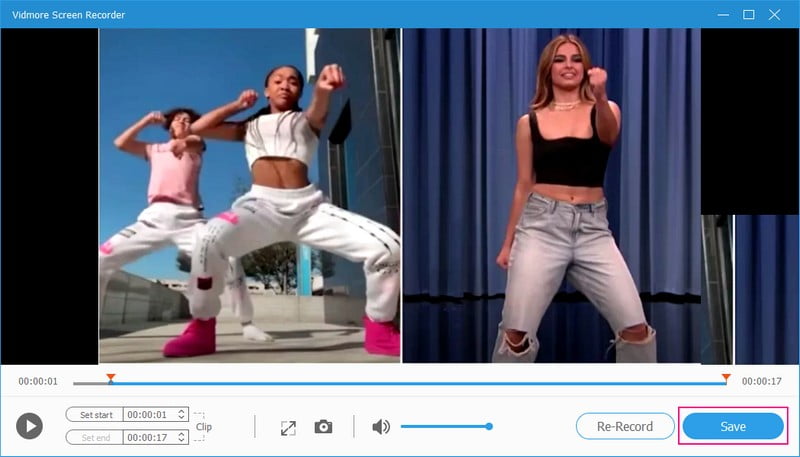
第 4 部分。有关 TikTok 反应视频的常见问题解答
如何在 TikTok 上制作反应视频?
首先,选择你要反应的视频,点击分享按钮,找到反应功能。该应用程序将录制您的视频,同时原始视频剪辑的上部会出现一个小的浮动窗口。之后,视频将调整为剪辑的原始大小,您可以对其进行定位。
TikTok 视频需要多长时间才能走红?
21 到 34 秒是 TikTok 视频的平均长度,推荐用于吸引观众。这是因为大多数观众更喜欢看短视频而不是长视频。
反应、二重奏和拼接之间有什么区别?
TikTok 的 React、Duet 和 Stitch 功能可帮助创作者创作各种视频内容。 React 功能使创作者能够对上传到应用程序的随机视频做出反应。与二重奏和拼接功能相比,它允许创作者将他们的视频添加到现有视频中。
结论
这篇文章教你如何制作 TikTok 反应视频 在 Vidmore Video Converter 和 Vidmore Screen Recorder 的帮助下。在这些应用程序的帮助下,您可以制作吸引用户观看的反应视频。你在等什么?现在试试吧!


